photoshop设计一个扁平化风格彩虹图标制作教程
更新时间:2016年9月14日 23:44 点击:1573
今天小编在这里就来给各位photoshop的这一款软件的使用者们来说一说设计一个扁平化风格彩虹图标的制作教程,各位想知道具体制作方法的使用者们,那么各位就来看看制作教程吧。
给各位photoshop软件的使用者们来详细的解析分享一下设计一个扁平化风格彩虹图标的制作教程。
教程分享:

先来一个彩虹吧 毕竟你我都是祖国的花骨朵 是吧
我们先创建一个600×600的画布 快捷键Ctrl+N
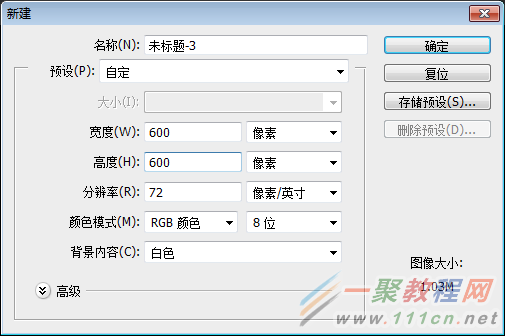
酱婶的
然后 重点来啦重点来啦 我们调出标尺 快捷键Ctrl+R
找到画布横竖的中心点

<点图片看大图>www.16xx8.com
我 不想 写了 好累啊 好吧 还是继续吧
先创建一个新图层
然后 用椭圆工具 或者 快捷键U 来画一个 410×410px的圈
记住 刚开始画的时候 鼠标最好放到两条标尺的中心点 然后按住
Shift+Alt+鼠标左键 再开始拉 这样会拉的比较均匀 比较美观
比较舒服 没错 老湿我就是 有史以来 拉的最好的
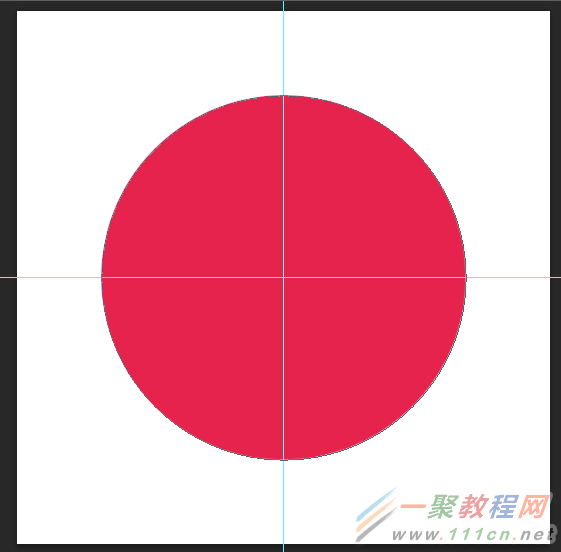
然后就象这样 怎么看着像某国国旗?好吧 不要在意细节 颜色#e6234c
这样还没完 我们要调出第一道彩虹
填充色去掉 描边改成24px 其他不用改

<点图片看大图>
这样我们就拉出了第一个 我们接下来拉第二个
复制这个图层 快捷键Ctrl+J 然后 在选择新图层 按Ctel+T
来自由变换 按住Shift+Alt 把它拉小 并且把颜色改成 #f0be37
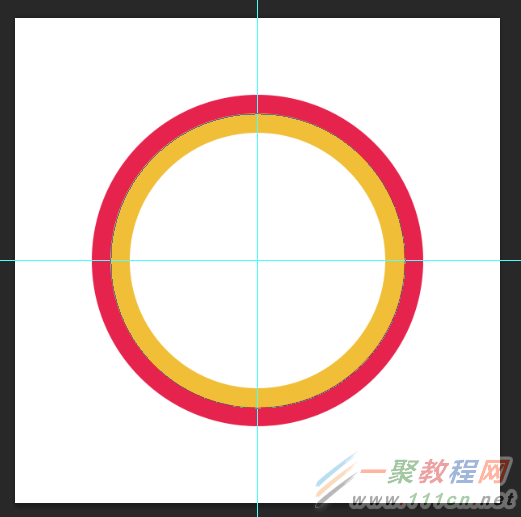
会了把?很简单的 接下来 的两个 也是这个步骤 记得要缩放 和改颜色哦!接下来的 颜色分别是#72c8eb蓝色#9677d5紫色 太麻烦我不想写了
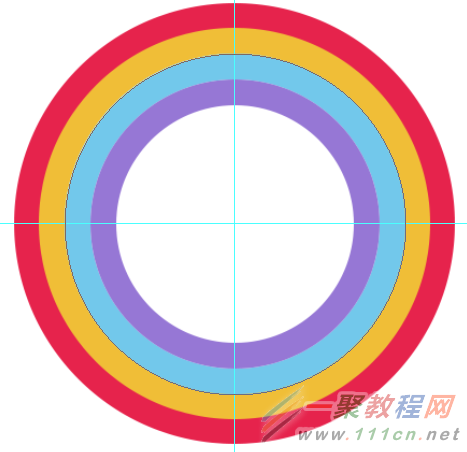
最后就成了这样 注意到 蓝色的外圈有黑色的描边 想要弄没
快捷键是Ctrl+Sift+H
再然后我们就 把这四条彩虹 都选上 多选图层按Ctrl
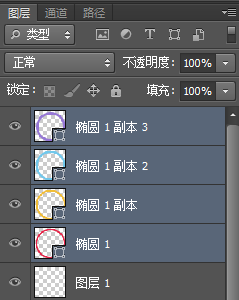
全选后我们按 Ctrl+G 来把他们打组 然后右键打好组的图层
转换成智能对象 再右键 转换成栅格化图层
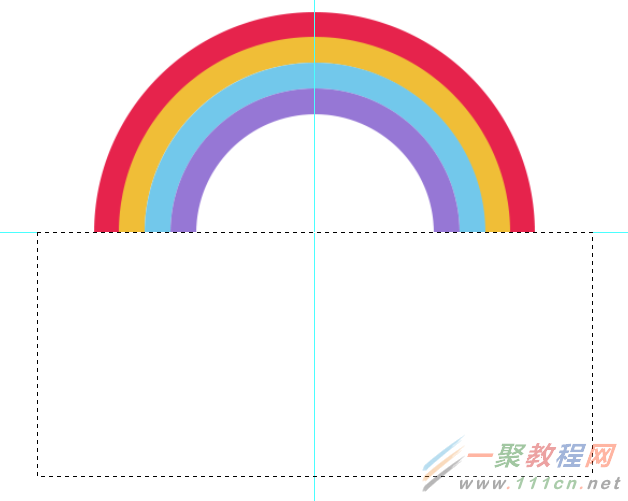
这样我们才可以
用矩形选框工具来框选我们不要的下半部分 按Delete删除
然后 我们新建一个图层 在新图层上 用椭圆工具 来画一个圆
按住Shift 才能画出正圆哦 颜色填充成 #d2ebff
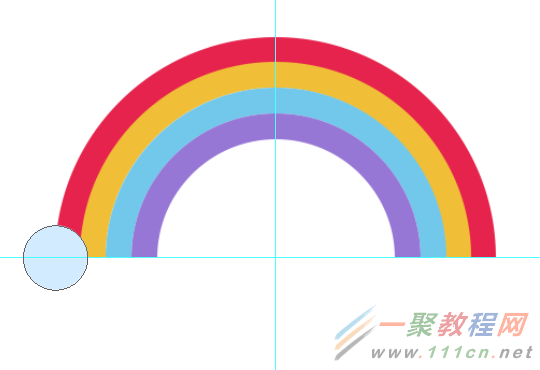
我们再来复制两个这个可爱的小蛋蓝色 圆球
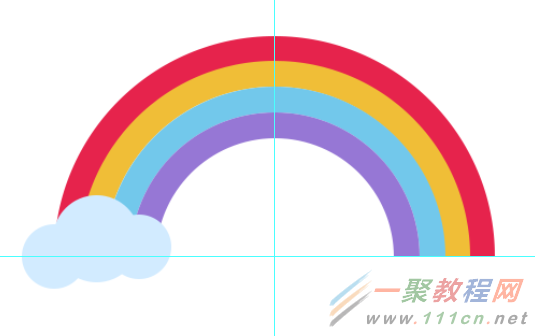
自行调整位置 并把中间的 放大 放大时记得按住Shift+Alt哦
然后 我们把他们打组 按住Alt向右拖拽 复制一个出来 放到右边
然后 我们按Ctrl+T 右键右面的云彩 水平翻转
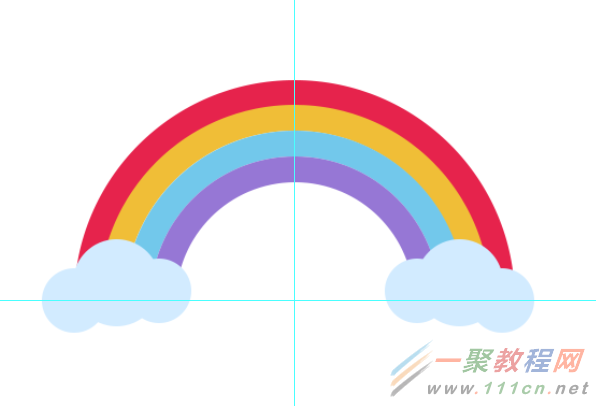
我们就得到了 两朵云 神不神奇?好不好玩?厉不厉害? 还有更厉害的呢
我们再新建一个图层 用椭圆工具 来拉出一个545 x 545 px 的圆
注意把图层放到其他图层的底下

自行调整一下彩虹的位置 你自己看着舒服就行
接下来 观众朋友们 终于到了激动人心的最后一步了
终于要完成了 累死我了
然后新建一个图层 刚刚的绿色圆的上面 用矩形工具 做一个
W370 H690px的矩形 #b0d549
并且 按Ctrl+Shift+T 来旋转到这个位置

现在我们需要把露在圆外面的正方形剪掉。 用移动工具选中圆形图层后切换到钢笔工具(P),在圆上单击鼠标右键,选择建立选区。 关闭建立选区的窗口,保持默认的设置就好。在选择菜单中选择反向。(选择>反向)
现在我们回到图层面板找到阴影图层,删除键删除圆外那些我们不需要的部分。(应该把阴影图层栅格化,原文没有写,包括下文用橡皮擦出也是栅格化之后才可以的)
现在我们用橡皮工具(E)擦掉图标上没有用的阴影。

好了,以上的信息就是小编给各位photoshop的这一款软件的使用者们带来的详细的设计一个扁平化风格彩虹图标的制作教程解析分享的全部内容了,各位使用者们现在看到这里了小编相信各位现在那是很清楚了制作方法了吧,那么各位就快去按照小编的教程自己去制作下彩虹图标吧。
相关文章
- 今天小编在这里就来给各位photoshop的这一款软件的使用者们来说下制作雨中野外孤独行走的一头牛海报的教程,各位想知道具体制作方法的使用者们,大家就快来看一看小编给...2016-09-14
- 今天小编在这里就来给llustrator的这一款软件的使用者们来说一说绘制扁平化风格卡通警察护士空姐肖像的教程,各位想知道具体绘制步骤的使用者们,那么下面就快来跟着小编...2016-09-14
- 今天小编在这里就为各位photoshop的这一款软件的使用者们带来了想象力无边界超现实合成图,各位想知道这些超现实的合成图都是些什么呢?那么下面各位就来跟着小编一起看...2016-09-14
- 今天小编在这里就来给photoshop的这一款软件的使用者们来说一说简单制作一个搞笑的换脸表情包的教程,各位想知道具体制作方法的使用者们,那么大家就快来看一看教程吧。...2016-09-14
- 今天小编在这里就来给各位photoshop的这一款软件的使用者们来说一说合成爱丽丝漫游仙境的小人国场景制作教程,各位想知道具体的合成制作方法的使用者们,那么各位就快来...2016-09-14
- 今天小编在这里就来给各位photoshop的这一款软件的使用者们来说一说设计一幅大鱼海棠动画片海报制作的实例教程,各位想知道具体制作步骤的使用者们,那么各位就快来看看...2016-09-14
- 今天小编在这里就来给各位photoshop的这一款软件的使用者们来说说给手绘画调色变换场景的后期教程,各位想知道具体后期处理步骤的使用者们,那么大家就快来跟着小编来看...2016-10-02
- 今天小编在这里就来给各位Photoshop的这一款软件的使用者们来说说把古装美女图片转为细腻的工笔画效果的制作教程,各位想知道方法的使用者们,那么下面就快来跟着小编一...2016-09-14
- 今天小编在这里就来给photoshop的这一款软件的使用者们来说说利用各种素材合成闪电侠效果的制作教程,各位想知道具体制作步骤的使用者们,那么下面就快来跟着小编一起看...2016-09-14
- 今天小编在这里就来给Photoshop的这一款软件的使用者们来说下火龙变冰龙的制作教程,各位想知道具体的制作步骤的使用者们,那么下面就快来跟着小编一起看看制作教程吧。...2016-09-14
- 今天小编在这里就来给各位photoshop的这一款软件的使用者们来说一说制作延时摄影城市照片效果的教程,各位想知道具体制作方法的使用者们,那么就快来看看教程吧。 给...2016-09-14
- 这篇文章算是超级入门级别的了,我们下面来给各位介绍在photoshop画斜线/直线/虚线的教程了,希望下面这篇文章给你入门来帮助。 PS怎么画斜线 选择铅笔工具,或者画笔...2016-09-14
- 有时我们接受或下载到的PSD文件打开是空白的,那么我们要如何来解决这个 问题了,下面一聚教程小伙伴就为各位介绍Photoshop打开PSD文件空白解决办法。 1、如我们打开...2016-09-14
- 今天小编在这里就来给photoshop的这一款软件的使用者们来说一说制作菱形编织图案的无缝纹理背景的教程,各位想知道具体制作方法的,那么下面就来跟着小编一起看一看吧。...2016-09-14
- photoshop软件是一款专业的图像设计软件了,但对电脑的要求也是越高越好的,如果配置一般打开ps会比较慢了,那么photoshop打开很慢怎么办呢,下面来看问题解决办法。 1、...2016-09-14
- 今天小编在这里就来给各位photoshop的这一款软件的使用者们来说一说设计暗红色金属文字效果的制作步骤,各位想知道具体制作步骤的使用者们,那么各位朋友们就快来跟着小...2016-10-10
- ps软件是一款非常不错的图片处理软件,有着非常不错的使用效果。这次文章要给大家介绍的是ps怎么制作倒影,一起来看看设计倒影的方法。 用ps怎么做倒影最终效果̳...2017-07-06
- 不知不觉功夫熊猫这部电影已经出到3了,今天小编在这里要教大家的是用Photoshop制作功夫熊猫3的海报,各位想知道制作方法的,那么下面就来跟着小编一起看看吧。 给各...2016-09-14
- 这篇文章主要介绍了C语言程序设计第五版谭浩强课后答案(第二章答案),小编觉得挺不错的,现在分享给大家,也给大家做个参考。一起跟随小编过来看看吧...2021-04-02
- Photoshop的这一款软件小编相信很多的人都已经是使用过了吧,那么今天小编在这里就给大家带来了用Photoshop软件制作枪战电影海报的教程,想知道制作步骤的玩家们,那么下面...2016-09-14
